【検証済み】LINE 引き継ぎqrコードが出ない・使えない場合の対処方法
パスワードの入力なしで、 iPhoneとAndroid間でLINEの引き継ぎが簡単にできる便利な機能「かんたん引き継ぎQRコード」ですが、QRコードが出てこない、または出てきても読み取れない・使えないなどの理由でお困りの方はいないでしょうか。この記事では、そのような場合の対処法をご紹介しますので、ぜひ参考にしてください。
LINE引き継ぎQRコードが出ない、または使えないのはなぜですか?
LINEの「かんたん引き継ぎQRコード」が出ない、または出たものの、移行先の端末で読み取れない場合には、お使いのLINEアプリやiOS/Android OSのバージョンが古い可能性があります。「かんたん引き継ぎQRコード」は、2022年6月に搭載された新しい機能のため、バージョン12.10.0以降のLINEでしか利用できません。また、iOSはバージョン14以上、Android OSはバージョン7以上である必要があります。
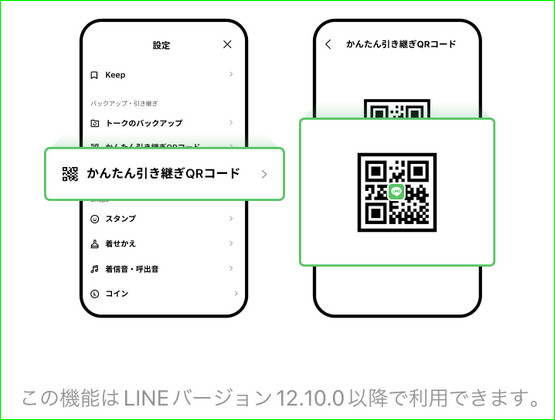
このソフトは、LINEのバージョンやOSの制約を気にせずに、簡単にLINEデータを移行できます。QRコードのエラーや読み取り問題もなく、スムーズにデータをバックアップし復元可能です。ぜひ試してみてください!
LINE引き継ぎQRコードが出ない、または使えない場合の対処法
それでは、LINEの「かんたん引き継ぎQRコード」が出ない、または使えない場合の対処法をご紹介します。
対処1、LINEアプリのバージョンを最新版にアップデートする
まず、移行元および移行先の双方の端末で、LINEアプリのバージョンを最新版にアップデートしましょう。
<iPhoneでLINEアプリをアップデートする方法>
App Storeを開いて右上のユーザーアイコンをタップすると、アップデート可能なアプリの一覧が表示されますので、LINEアイコンの横の「アップデート」ボタンを押します。

<AndroidでLINEアプリをアップデートする方法>
Google Playを開き、メニューボタン>「アプリとデバイス」>「利用可能なアップデートがあります」の下に表示される「詳細を表示」の順にタップします。LINEアプリを選択して、「更新」ボタンを押しましょう。
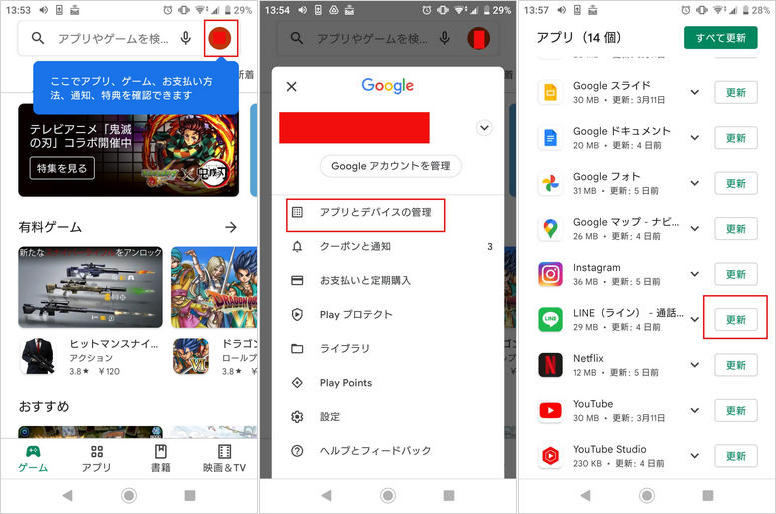
対処2、Androidデバイスのバージョンを更新する
移行元または移行先の端末がAndroidの場合には、Android OSのバージョンを更新しましょう。
- 「設定」アプリを開いて、「システム」(または「ソフトウェア更新」)をタブします。して、ソフトウェアをインストールします。
- 「システムアップデート」)(または「ソフトウェアアップデート」)>「ダウンロードと今すぐインストール」(または「今すぐ更新」)の順にタップします。
- インストール後、端末を再起動して完了です。
※端末によって、表示内容が多少異なります。
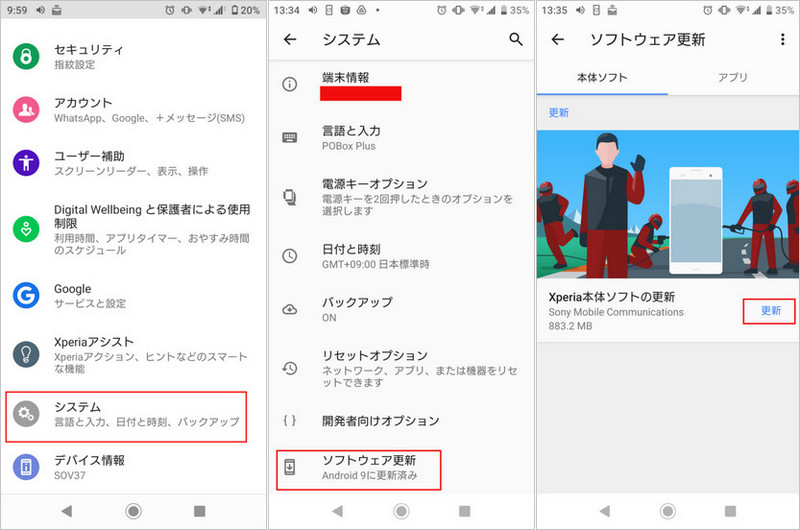
対処3、iPhoneを最新のiOSバージョンにアップデートする
移行元または移行先の端末がiPhoneの場合には、iOSを最新のバージョンにアップデートしましょう。
Step1: 「設定」アプリを開いて、「一般」>「ソフトウェアアップデート」をタブします。
Step2: 「ダウンロードしてインストール」の順にタップします。
Step3: パスコードを入力するとソフトウェアのダウンロードが始まります。
Step4: ダウンロード後、「今すぐインストール」をタップしましょう。
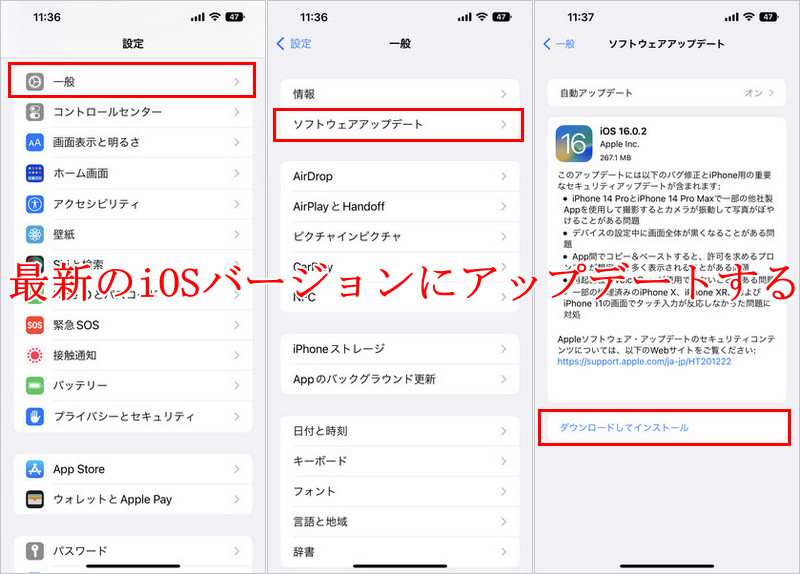
AndroidまたはiPhoneでLINE引き継ぎQRコードが使えない場合の解決方法
上記の対処法を実行してもLINEの「かんたん引き継ぎQRコード」を使えない場合の解決方法をご紹介します。
専門的なLINE引き継ぎソフトを使って、異なるOS間でLINEのトーク履歴を引き継ぐ
LINEアプリやiOS/Android OSのバージョンを最新版にアップデートしても「かんたん引き継ぎQRコード」を利用できない場合の代替手段としておすすめなのが、LINEデータの転送専門ソフトであるiCareFone for LINEを利用して、トーク履歴を含むLINEの各種データを引き継ぐ方法です。
iCareFone for LINEを利用することで、異なるOS間でも全てのトーク履歴を短時間でかつ簡単に新しいスマホに復元することが可能です。ステップごとに操作手順が分かりやすく表示されるため、専門的な知識がない方も安心して利用できます。下記では、iCareFone for LINEを利用して、AndroidからiPhoneにLINEのトーク履歴を移行する方法をご紹介します。
-
PC(Windows/Mac)でiCareFone for LINEを起動して、USBケーブルでiPhoneとAndoidをPCに接続し、デバイスが認識されたら「転送」ボタンをクリックします。

-
画面の指示に従って、移行元のAndroidでLINEデータのバックアップを作成します。
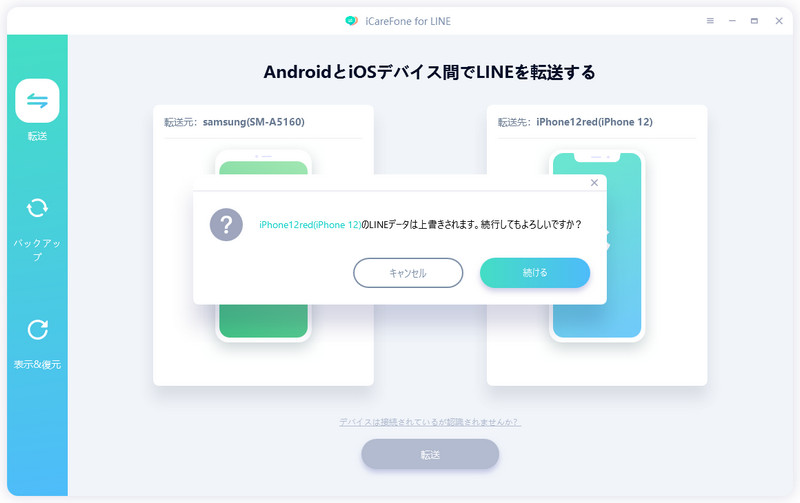
-
PCにQRコードが表示されますので、AndroidのLINEのQRコードリーダーで読み取って、PC画面にGoogleのアカウントとパスワードを入力してログインすると、AndroidのLINEデータのダウンロードとバックアップの作成が始まります。

-
バックアップの作成完了後、移行先のiPhoneでLINEアプリにログインすると、iPhoneにデータが転送されます。

LINE 機種変更、LINEトーク履歴復元についてよくあるご質問
LINEの機種変更やトーク履歴の復元に関してよくある質問をご紹介します。
質問1、LINEかんたん引き継ぎQRコードはどこにある?
LINEを開いて、設定アイコン>「かんたん引き継ぎQRコード」の順にタップすると表示できます。
質問2、かんたん引き継ぎQRコードとは?
2022年6月に追加されたLINEの引き継ぎ機能で、移行元の旧端末で表示するQRコードリーダーを新端末で読み取ると、パスワードの入力なしで、簡単にLINEのアカウントを引き継ぐことが可能です。従来、異なるOS間ではトーク履歴の移行ができませんでしたが、「かんたん引き継ぎQRコード」を利用することで、直近2週間分のトーク履歴を異なるOS間で移行できるようになりました。
質問3、LINEの引き継ぎは、36時間過ぎたらどうなるの?
再度「アカウント引き継ぎ」設定をオンにして、そこから36時間以内に引き継げば問題ありません。
まとめ
この記事では、LINEの「かんたん引き継ぎQRコード」が出ない・使えない場合の対処法をご紹介しました。LINEアプリや端末のOSアップデートなどの基本的な対応を行っても問題を解決できない場合には、LINEデータの転送専門ツールであるiCareFone for LINEを利用するのがおすすめです。「かんたん引き継ぎQRコード」では、異なるOS間で直近2週間分のトーク履歴しか引き継ぐことができませんが、iCareFone for LINEを利用することで、期間の制限なく全てのトーク履歴を短時間で簡単に引き継げるのがうれしい点です。
- 無料でLINEデータをPCにバックアップして、バックアップファイルをプレビュー可能
- AndroidとiOSの間、iOS同士の間、Android同士の間で簡単にLINEトークを転送
- LINEデータをパソコンに保存して、ストレージの容量を解放
- LINEのトーク履歴、LINE写真、LINEスタンプなどのデータをバックアップから選択して、iPhoneに復元
- 最新のiOS 26とiPhone17及びほとんどのAndroidに適用










(0 票、平均: 5.0 out of 5 )
(クリックしてこの記事へコメント)